- IEとChromeの間でどちらがより人気があるかは間違いありません。 明らかに、これは彼らの検索エンジンに当てはまります。
- したがって、ChromeからBingを削除し、代わりにGoogle検索を使用したい場合は大きな驚きではありません。
- しかし、ChromeからBingを削除する方法は? 必要なのは、Chromeの設定を少し調整することだけです。
- ChromeからMicrosoftBingを削除する方法については、ブラウザをリセットする必要がある場合があります。そうでない場合は、新しいブラウザを選択してください。
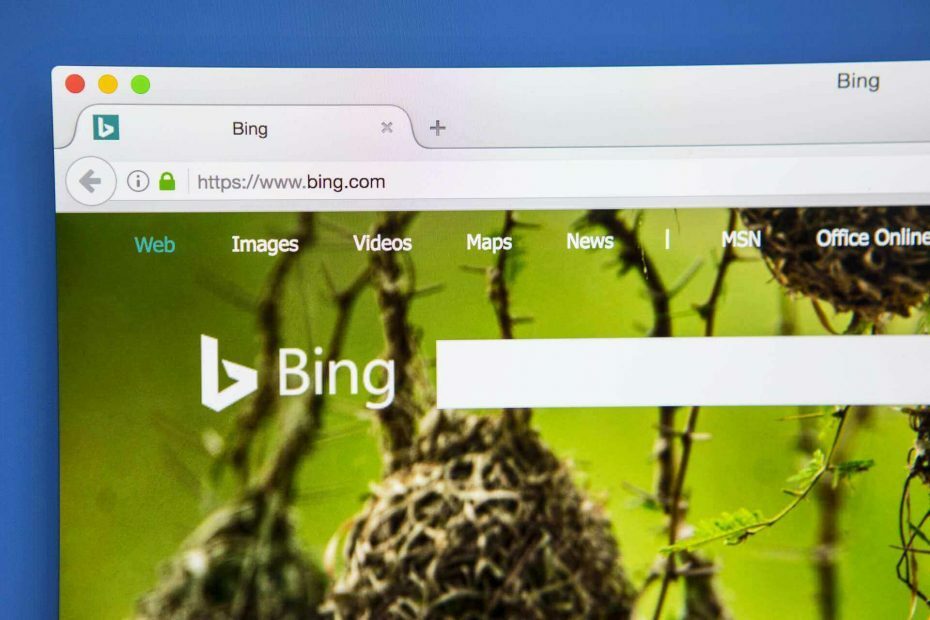
- 簡単な移行:Operaアシスタントを使用して、ブックマークやパスワードなどの既存のデータを転送します。
- リソース使用量の最適化:RAMメモリはChromeよりも効率的に使用されます
- プライバシーの強化:無料で無制限のVPN統合
- 広告なし:組み込みの広告ブロッカーはページの読み込みを高速化し、データマイニングから保護します
- Operaをダウンロード
インターネットブラウジングに関しては、ユーザーがなくてはならないことが2つあります。
- アン インターネットブラウザ
- A 検索エンジン
インターネットブラウザに関する限り、選択できるものはたくさんあり、一部のブラウザは他のブラウザよりもいくつかの側面に焦点を当てています。 リソース効率が非常に高いものもあれば、非常に安全なものもあります。
どちらの場合でも、選択するのはあなた次第です。 ただし、一般的なコンセンサスの1つは、 グーグルクローム 世の中で最も人気のあるブラウザです。
検索エンジンに関しては、グーグルがナンバーワンの座を保持しているので、選択はほぼ全員一致です。 ただし、一部のユーザーは依然として使用を好みます Bing.
残念ながら、 Bing デフォルトの検索エンジンとして招待されていない状態でポップアップするという厄介な習慣があります。 なぜBingがポップアップし続けるのか疑問に思っている場合、それは通常、プログラムのインストールの一部として、気付かなかったものです。
その場合は、ChromeからBingを削除する方法を探している可能性があります。 そのため、ChromeでBingを取り除く方法を正確に示すために、この詳細なガイドを作成しました。
簡単なヒント:ChromeからMicrosoft Bingを削除する方法を考えているのと同じように、Chromeよりも優れたブラウザがあるかどうかも考えられます。
複数の選択肢があることを今すぐ調べてください。 私たちはOperaブラウザに傾倒しています。 Chromeから切り替えると、RAMが解放され、ウェブをより速く閲覧できるようになります。
Operaには、無料の無制限VPN、広告ブロッカー、バッテリーセーバー、ニュースリーダー、希望どおりに整理するためのワークスペースなど、カスタマイズ可能な多数の無料機能もあります。

オペラ
Bingを取り除き、Operaでより便利な機能を手に入れましょう。
Bing検索エンジンを削除するにはどうすればよいですか?
1. Chromeの設定を変更する
- 開いた グーグルクローム.
- を押します メニュー ボタン(右上隅の3本の水平線)。
- に移動 設定.
- に移動します 検索エンジン 左側のタブ。
- 到達するまで下にスクロールします 始めるとき.
- 選択する 特定のページまたはページのセットを開きます。
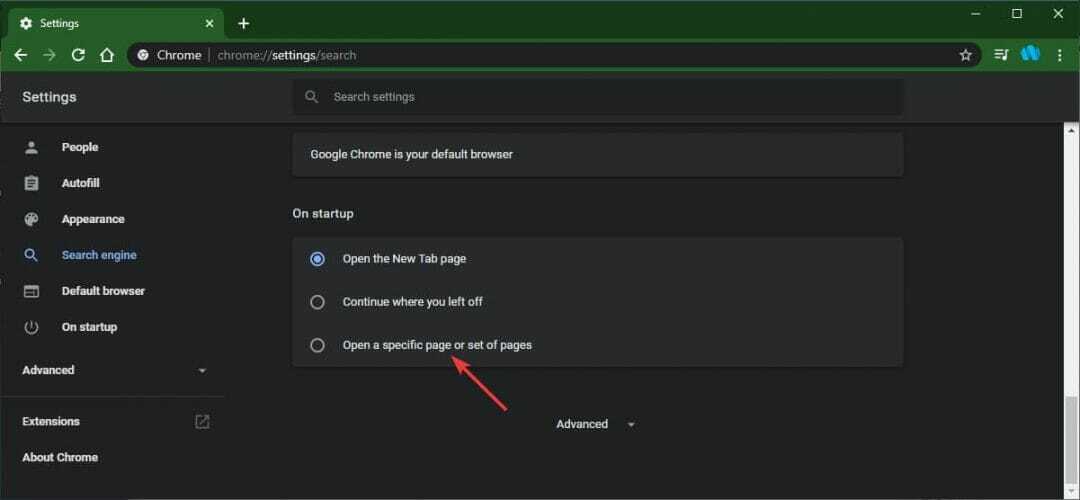
- Bingがそこにリストされている場合は、それを右クリックして選択します 削除する.
Google Chromeに代わるものをお探しですか? 私たちのトップピックでこの記事をチェックしてください!
2. GoogleChromeをリセットする
- 開いた グーグルクローム.
- を押します メニュー ボタン。
- 次に、 設定 選択します 高度な.
- 表示されるまで下にスクロールします リセットしてクリーンアップします.
- クリック 設定を元のデフォルトにリセットします。
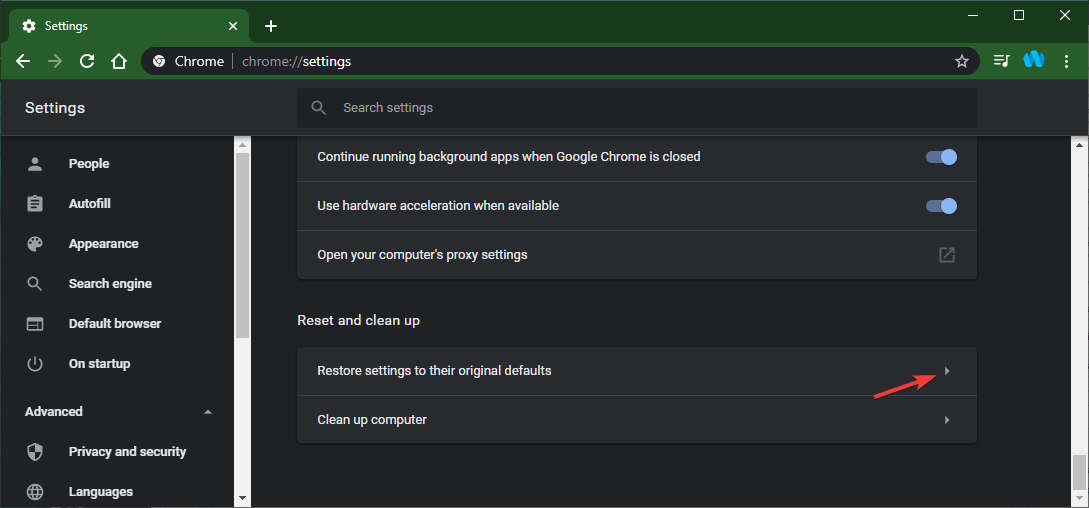
これらの手順に従うことで、ChromeからBingを削除できるようになります。
さらに、最初の一連の手順を使用して、GoogleChromeが使用するデフォルトの検索エンジンを変更することもできます。 全体として、これらの変更は永続的である必要があり、後でPCを再起動する必要はありません。
注意: 同様の問題を回避するために、ソフトウェアをインストールするときにクリックするものにもっと注意を払ってください。
この問題を解決する他の方法を知っていますか? もしそうなら、他のユーザーもそれを試すことができるように、下のコメントセクションでそれを共有してください。
 まだ問題がありますか?このツールでそれらを修正します:
まだ問題がありますか?このツールでそれらを修正します:
- このPC修復ツールをダウンロードする TrustPilot.comで素晴らしいと評価されました (ダウンロードはこのページから始まります)。
- クリック スキャン開始 PCの問題を引き起こしている可能性のあるWindowsの問題を見つけるため。
- クリック 全て直す 特許技術の問題を修正する (読者限定割引)。
Restoroはによってダウンロードされました 0 今月の読者。
よくある質問
上書きされた設定を行った場合、拡張機能またはウイルスがこれらの不要な変更を行っている可能性があります。 これらのいずれかを使用してスキャンを実行することをお勧めします ウイルス対策ソリューション.
検索エンジンの管理と呼ばれる設定があります。 そこで、リストからBingを削除できるはずです。 それがうまくいかない場合は、でより役立つヒントを確認してください この完全なガイド.
個人的な好みに帰着すると言う人もいるかもしれません。 ほとんどの場合、より関連性の高い結果を提供するため、Googleが勝ちます。 もっとチェックしてください トップ検索エンジンの選択肢 あなたが決めるのを助けるために。


![[修正済み]接続はプライベートなGoogleChromeエラーではありません](/f/a40ddf7ba4650edc4bdfa384a6b0b2aa.jpg?width=300&height=460)